
NAS「DiskStation DS218j」のセットアップ完了 [ホームネットワーク]
スポンサードリンク
Synology人気モデルの後継NAS「DS218j」登場 2500円差ならやっぱり新型!【イニシャルB】 - INTERNET Watch
Synology社の家庭用NASキット「DS218j」の組み立てが完了したので、ACアダプタを繋ぎ、電源を入れてセットアップをおこなう。
セットアップは、基本、パソコンから行うのがよさそうだ(スマホやタブレットでも行えなくはないようだが)。
「DS218j」を起動して、しばらくして、Windowsパソコンのエクスプローラーで、「ネットワーク」を見ると、その他のデバイス「SynologyNAS(DS218j)」というアイコンが表示されるので、これをクリックする。
すると、Webブラウザにセットアップ画面が表示され、最新版のDSM(DiskStation Manager)をダウンロードしてインストールするよう促されるので、インストールを行う。
しばらく待つと、NASの再起動が行われ、NASの起動が完了すると、
DSMのデスクトップ画面が表示される。これは、Linuxをベースとした、独自のGUI画面のようで、この画面のウィンドウシステム上でNASとしての各種セットアップをおこなう。
とりあえず、次の設定だけを行った。
・RAID1で構築し、容量8TBのNASとする
・動画、写真、音楽、音声コンテンツ、電子書籍用のファイル共有フォルダを設定
・動画、写真、音楽、音声コンテンツを、DLNAサーバーとしても公開設定
細かい設定は、今後、少しずつ行ってゆきたい。
それよりはまず、旧NAS(DS115j)からのファイルの転送を始めているが、さすがに、製品が新しいだけあって、ファイルの読み書きが格段に速いように見えるな。
置き場所は、NURO光のONU「HG8045Q」のすぐ隣で、「HG8045Q」にLAN直結し、家庭内のどこからでも高速にアクセスできるようにした。
Wi-Fi内蔵光ドライブ「DVRP-W8AI」が届いた:トドのつまりは・・・ V2:So-netブログ
上に置いてある光ドライブは、以前ご紹介したWi-Fi内蔵光ドライブ「DVRP-W8AI」だ。
いい置き場所がなくてこうしているだけで、特に他意はない。
関連記事:
NAS「DiskStation DS218j」を組み立てる:トドのつまりは・・・ V2:So-netブログ
スポンサードリンク
Synology人気モデルの後継NAS「DS218j」登場 2500円差ならやっぱり新型!【イニシャルB】 - INTERNET Watch
Synology社の家庭用NASキット「DS218j」の組み立てが完了したので、ACアダプタを繋ぎ、電源を入れてセットアップをおこなう。
セットアップは、基本、パソコンから行うのがよさそうだ(スマホやタブレットでも行えなくはないようだが)。
「DS218j」を起動して、しばらくして、Windowsパソコンのエクスプローラーで、「ネットワーク」を見ると、その他のデバイス「SynologyNAS(DS218j)」というアイコンが表示されるので、これをクリックする。
すると、Webブラウザにセットアップ画面が表示され、最新版のDSM(DiskStation Manager)をダウンロードしてインストールするよう促されるので、インストールを行う。
しばらく待つと、NASの再起動が行われ、NASの起動が完了すると、
DSMのデスクトップ画面が表示される。これは、Linuxをベースとした、独自のGUI画面のようで、この画面のウィンドウシステム上でNASとしての各種セットアップをおこなう。
とりあえず、次の設定だけを行った。
・RAID1で構築し、容量8TBのNASとする
・動画、写真、音楽、音声コンテンツ、電子書籍用のファイル共有フォルダを設定
・動画、写真、音楽、音声コンテンツを、DLNAサーバーとしても公開設定
細かい設定は、今後、少しずつ行ってゆきたい。
それよりはまず、旧NAS(DS115j)からのファイルの転送を始めているが、さすがに、製品が新しいだけあって、ファイルの読み書きが格段に速いように見えるな。
置き場所は、NURO光のONU「HG8045Q」のすぐ隣で、「HG8045Q」にLAN直結し、家庭内のどこからでも高速にアクセスできるようにした。
Wi-Fi内蔵光ドライブ「DVRP-W8AI」が届いた:トドのつまりは・・・ V2:So-netブログ
上に置いてある光ドライブは、以前ご紹介したWi-Fi内蔵光ドライブ「DVRP-W8AI」だ。
いい置き場所がなくてこうしているだけで、特に他意はない。
関連記事:
NAS「DiskStation DS218j」を組み立てる:トドのつまりは・・・ V2:So-netブログ
人気ブログランキングへ |
スポンサードリンク



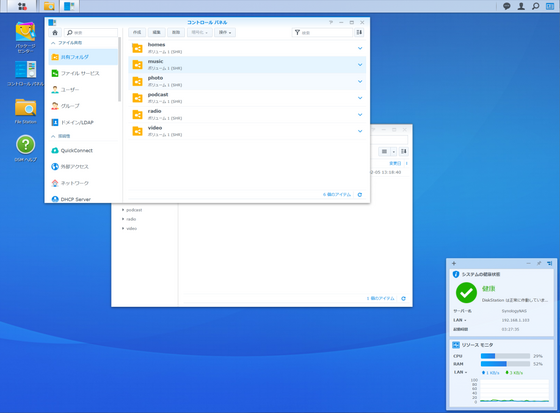













コメント 0